猫头鹰文件FileExplorer真是个文件管理的全能选手,手机里乱七八糟的文件用它整理得井井有条,移动、复制几秒搞定,还能直接从电脑串流看电影,省空间又方便,FTP传输功能让我在手机和笔记本间传大文件快得飞起,备份功能也很贴心,误删的文件救回来毫无压力,界面简洁,深色模式夜间用着很舒服,操作逻辑也直观,新手上手没难度,唯一的不足是初次设置云存储可能需要点耐心,配置好后就顺畅多了。
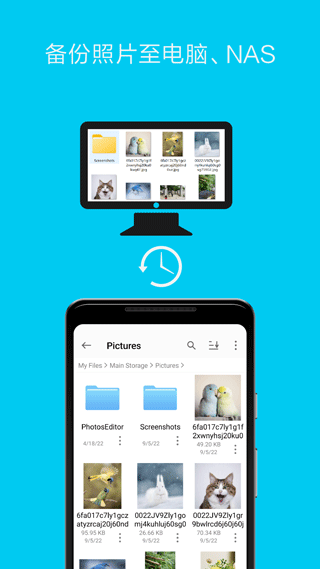
1、灵活文件管理
支持文件移动、复制、重命名、删除,快速整理手机、SD卡和USB存储中的内容。
2、跨设备传输
通过FTP、SMB或NearbyDrop,在安卓设备、电脑、NAS和云存储间快速互传文件。
3、流媒体播放
直接从电脑或云端串流播放音乐和视频,无需占用手机存储空间。
4、文件压缩解压
支持创建ZIP压缩包,解压ZIP、RAR、7zip格式,方便文件打包和分享。
1、功能全面,覆盖本地和远程文件管理,跨设备操作无缝衔接,效率极高。
2、快速扫描技术,瞬间定位文件夹和文件,整理和查找省时省力。
3、备份与同步可靠,支持一键备份和自动同步,误删文件也能轻松恢复。
4、兼容性强,支持多种协议(SMB、FTP、WebDAV、S3)和云服务,适配广泛场景。
1、先把你安卓手机上的File Explorer这个软件点开,然后找一下那个“+”号按钮,点它。
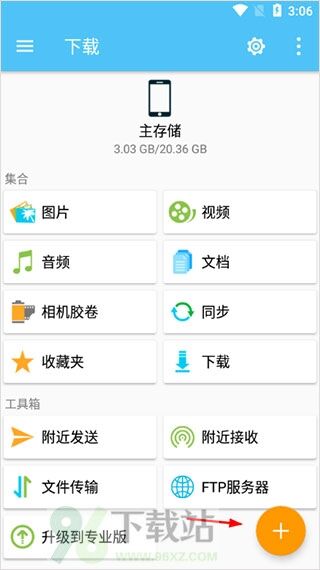
2、点完之后,它会问你想连啥,比如是Windows电脑啊,苹果电脑(macOS)啊,还是NAS那种网络存储设备。
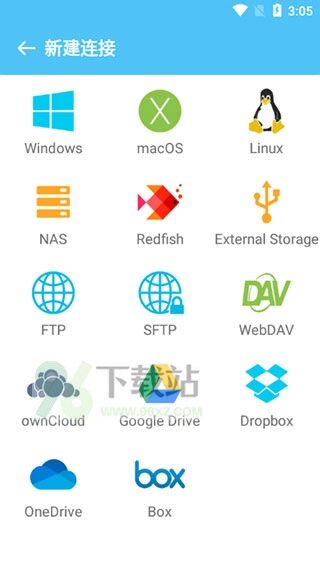
3、接着,你就把要连的那台电脑的名字,或者它的IP地址输进去。
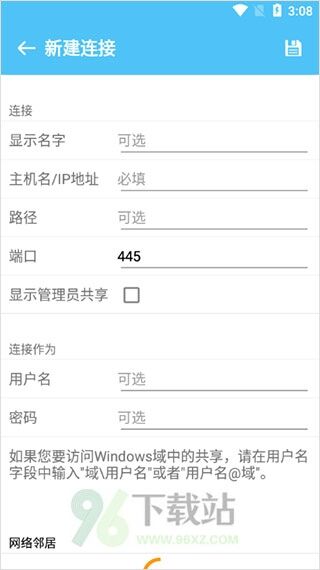
4、最后一步,把那台电脑的登录账号和密码填好,再点一下屏幕右上角,点个“确定”之类的,就能连上啦。
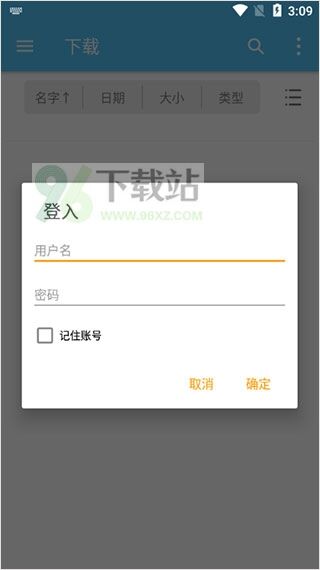
1、为什么无法连接电脑或NAS?
答:检查网络连接,确保设备在同一局域网,输入正确的IP地址和登录凭据。
2、文件传输中断怎么办?
答:确认网络稳定,尝试切换至Wi-Fi,或检查目标设备存储空间是否充足。
3、解压文件失败如何处理?
答:确保压缩包格式支持(ZIP/RAR/7zip),或更新App至最新版本后重试。